Скачать программу для создания iso образов


В данном материале пойдет речь о том как создать ISO образ диска или создать его из файлов и папок. Вообще ничего сложного в создании ISO образа нет и писать целую статью об этом казалось бы не зачем, но по роду своей деятельности и увлечений я часто сталкиваюсь с людьми, которые понятия не имеют, что такое ISO образ, а уж тем более как его создать. И я подумал, что раз возникают подобные вопросы у большого количества людей — значит им нужна iso инструкция (подробная статья) как руководство к действию.
Работать с ISO-образом гораздо удобнее нежели со скопированными с оптического диска файлами и папками. Кроме этого у Вас на компьютере всегда будет храниться точная копия исходного оптического диска (программы для диагностики, операционные системы…), которую можно записать на чистый носитель или смонтировать в виртуальном приводе компьютера. У меня уже сложилась традиция переходить от пролога к основной части статьи через определение и в этот раз не будет исключения. Итак, давайте для себя определим что же такое ISO образ.
ISO-образ — это неофициальный и «жаргонный» термин, которым обозначают образ оптического диска заключающий в себя файловую систему стандарта ISO 9660. В общем и целом этот термин можно отнести к любому образу оптического диска. По сути это обыкновенный файл, который можно открыть (смонтировать) с помощью специальных программ выполняющие эмуляцию привода оптических дисков. Не стоит забывать о том что ISO образ, в отличии от исходно оптического диска, не содержит в себе служебную информацию, которая может использоваться для защиты диска от копирования.
Уже все давным-давно знают о недолговечности оптических носителей и если у Вас есть желание продлить жизнь оптического диска и застраховать себя от потери данных, то имеет смысл создать его точную копию в виде ISO образа. Чтобы создать копию необходимого оптического диска Вам понадобиться программа для создания образа ISO (как создать образ диска и защитить его паролем в программе Daemon Tools Lite читайте тут) и вот здесь можно сделать выбор как в пользу платных так и бесплатных версий.
Давайте рассмотрим бесплатную и многофункциональную программу для создания и записи ISO-файлов CDBurnerXP. Программа также умеет создавать загрузочные диски, проверять данные после записи, преобразовывать nrg и bin файлы в iso, разбивать диски и размещать данные на несколько дисков, записывать любые CD/DVD диски включая двухслойные… Как по мне так для бесплатной программы очень богатый функционал. Кстати, программа может похвастаться не одним десятком наград.
Первым делом давайте рассмотрим как в программе CDBurnerXP создать ISO-образ из файлов и папок.
После запуска программы выбирайте первый пункт меню «Диск с данными» и жмите «ОК».
Теперь нужно найти и добавить необходимые файлы в проект чтобы создать ISO-образ из папки (папок) и файлов.
Далее выбирайте команду из верхнего меню «Файл» и жмем по пункту «Сохранить проект как ISO-образ…». Теперь осталось дать имя будущему ISO-образу и нажать кнопку «Сохранить». Как видите ничего сложного в создании ISO-образа из папок и файлов нет.
Теперь давайте рассмотрим как с помощью этой же программы создать ISO-образ диска.
Для этого после запуска программы выбираем пункт «Копировать диск» и жмем кнопку «OK».
Теперь чтобы создать ISO образ диска согласно Вашим требованиям в новом окне нужно сделать необходимые настройки. Если на Вашем компьютере имеется несколько приводов, то первым делом нужно выбрать тот в котором уже установлен оптический диск.
В строке «Попыток чтения» по умолчанию уже стоит оптимальное количество попыток чтения при обнаружении ошибок, поэтому ничего менять здесь не нужно. Ниже расположены чекбоксы (check box) «Игнорировать нечитабельные данные» и «Отключить аппаратную коррекцию ошибок», при их активации полученный образ может быть не рабочим. Активировать данные чекбоксы целесообразно лишь в крайних случаях, когда без них создание образа становится невозможным…
На следующем этапе необходимо определиться будет ли копия записана на другой оптический диск или же сохранена на жестком диске как ISO-образ. Кстати, если у Вас имеется только один привод, то вы можете выбрать его и как «Источник» и как конечное устройство «Приемник». В этом случае CDBurnerXP создаст временный промежуточный файл с образом диска на винчестере (жесткий диск). После создания образа оригинальный диск будет извлечен из привода автоматически, а Вам нужно будет вставить в него чистый диск для записи.
Я для примера создам ISO-образ оптического диска и сохраню его на жесткий диск компьютера. Для этого необходимо переставить радиокнопку (переключатель) в положение «Жесткий диск», выбрать папку, дать имя файлу и выбрать его тип. В моем случае это будет тип ISO.
После завершения процесса на жестком диске компьютера в указанной Вами папке будет создан ISO-образ диска, который при необходимости вы можете с помощью CDBurnerXP записать на диск.
У данной программы есть всего один недостаток — она не умеет монтировать ISO-образ в виртуальный привод. Но с такими огромными возможностями данного приложения этот недостаток не является чем то существенным, тем более что бесплатных программ для монтирования ISO-образа в сети интернет большое количество.
Теперь давайте рассмотрим платную утилиту UltraISO, которая предназначена не только для создания ISO образов, но и для работы с множеством других типов файлов. Эта программа умеет редактировать содержимое как CD так и DVD образов, эмулировать виртуальный привод оптических дисков и записывать созданные образы на реальный внешний носитель.
Кроме этого, утилита может работать с образами созданными в других программах типа Nero Burning Rom, Alcohol 120%, Clone Cd и другие. А также создавать загрузочные диски для различных операционных систем, редактировать файлы и папки внутри образов и делать образы как из оптических дисков так и сUSB накопителей и жестких дисков.
Перед тем как купить программу UltraISO вы можете попробовать поработать с ней в пробном периоде и тем самым определиться приживется ли она на Вашем компьютере и понравится ли она Вам. Правда в пробном периоде программа имеет ограничение по созданию образа в 300 MB. После того как вы скачаете программу и установите ее на компьютере, кликните по созданному ярлыку на рабочем столе и приложение откроет приветственное окно.
Здесь Вам предлагают купить программу, ввести регистрационный код или запустить ее в пробном периоде.
Для начала предлагаю создать ISO-образ из файлов. Для этого нужно найти, выделить и добавить нужные Вам файлы в проект с помощью кнопки «Добавить» или простым перетаскиванием файлов и папок.
Далее нужно сохранить проект как ISO-образ. Для этого в верхнем меню выбирайте пункт «Файл» и в выпадающем списке нажмите на строку «Сохранить как…». Далее нужно дать имя проекту, выбрать тип ISO и нажать на кнопку сохранить.
После завершения процесса у Вас на компьютере будет создан ISO-образ из файлов и папок.
Теперь давайте создадим ISO-образ из оптического диска. Для этого вставьте в привод диск из которого вы хотите создать ISO-образ и нажмите на кнопку «Создать образ CD». После этого появиться новое окно в котором нужно выбрать область в которой нужно сохранить ISO-образ. Кстати, здесь же вы можете выбрать и другой формат расширения (.NRG, .MDF/.MDS, .IMG/.CCD/.SUB) для создаваемого образа.
Осталось нажать кнопку «Сделать» и начнется процесс создания ISO-образа.
По окончанию процесса создания ISO-образа приложение UltraISO предложит Вам открыть только что созданный файл.
Вот собственно и всё. ISO-образ создан и вы имеете точную копию исходного диска.
Если вы нашли ошибку, пожалуйста, выделите фрагмент текста и нажмите Ctrl+Enter.
UltraISO — замечательная программа для работы с образами компакт-дисков (.iso файлами) . С помощью этой программы можно создавать собственные ISO файлы. Создавать образы CD/DVD дисков и сохранять их в. iso (.bin, .img и т. д.) формате.
Так же можно редактировать образы, добавлять свои файлы, извлекать файлы, просматривать структуру образа. UltraISO можно использовать для записи образов на CD/DVD диски. Я например всегда использую эту программу для записи любых файлов и образов, она очень удобная и легкая.
Так же в арсенале программы есть функция создания загрузочных CD/DVD дисков и флешек. Можно к примеру в несколько нажатий записать на диск, или флешку скачанный с интернета образ диска (в основном в формате. iso) и на выходе получить загрузочный диск (флешку) .
Я в основном использую эту функцию для записи образов таких программ как Dr. Web LiveCD, ESET NOD32 LiveCD и т. д. Можно управлять файлом загрузки, указывать его, или удалять.
Программа поддерживает все популярные image-форматы. iso, .bin, .bvi, .nrg и т. д. Можно конвертировать файлы, с указанием формата, который Вы хотите получить на выходе.
Так же хочется отметить наличие русского языка, простое и понятное меню, (что делает программу очень простой в использовании) и небольшой вес программы.
Процесс записи диска очень простой. После установки программы запустите ее ярлыком на рабочем столе, или в меню Пуск.
Если Вы хотите записать. iso (или другой) образ, то просто нажмите на файл образа два раза правой кнопкой мыши и он должен открыться в программе (но это при условии, что UltraISO интегрировалась в системе с данным форматом образа) .
Или нажмите на меню «Файл», «Открыть». Выберите образ на компьютере и нажмите на кнопку «Открыть».
Если же Вы хотите записать обычные файлы на диск (музыка, видео, документы и т. д.) , то просто перенесите файлы в окно программы. Или найдите файлы в окне «Каталог» и перенесите его в рабочее окно.
Для начала процесса записи файлов на диск, нажмите на специальную кнопку «Записать образ CD». Или же откройте меню «Инструменты» и выберите «Записать образ CD».
Проверьте параметры записи и нажмите кнопку «Записать». Если Вам нужно очистить диск, то для этого нажмите на кнопку «Стереть».
Вот и все. Ждем, пока запись на диск полностью закончиться.
Для создания образа CD/DVD диска установите диск в привод компьютера. Запустите программу UltraISO. Нажмите на меню «Инструменты» и выберите «Создать образ CD».
Откроется окно, в котором укажите путь для сохранения файла, если нужно выберите привод и укажите формат вывода (по умолчанию. ISO формат) . Нажмите кнопку «Сделать».
Здравствуйте друзья, сегодня разберу случай создания ISO образа с помощью специальных программ. Создание виртуального образа очень важный момент, когда у вас нет записывающего диска CD/DVD, с помощью подобных образов, чтобы поиграть в какую-нибудь игру не нужно иметь диск, мы создадим эмуляцию, с помощью программы, потом монтируем ее в привод.
Сегодня существует огромное количество программ для создания ISO-образа, многие из них и хорошие, и плохие, но мы будем разбирать конечно же работоспособные и популярные программы. Некоторые из них поставляются бесплатно и могут не уступать платным версиям, давайте теперь посмотрим, о каких программах идет речь.
Утилита CDBurnerXP очень мощная, работает практически с любыми образами. С помощью нее можно, как записывать, так и перезаписывать данные, а также стирать их. Продукт бесплатный, поэтому, никаких ограничений не стоит. CDBurnerXP с легкостью создаст виртуальный диск, имеющий расширение ISO. Работает на всех операционных системах Windows. Что же нужно, чтобы создать дисковый образ?
- Скачайте CDBurnerXP вот по Этой ссылке. Сайт официальный, бояться вирусов не нужно. При установке внимательно следите за всякими кнопками. Одна из них «Больше опций», там вы можете отключить установку дополнительного софта, типа Амиго, или Яндекс Браузера. Лучше выбирать портативную версию.
- Теперь, когда вы установили программу, запустите ее. В открывшемся окне вы увидите много опций. Для создания ISO вам нужно выбрать пункт «Создание ISO-образов, запись дисков с данными…». Если нужно создать образ с диска, то выбираете «Копировать диск».
- Итак, откроется окно, в котором вы выбираете любые файлы для создания образа.
- Выбрав файлы, нужно сохранить наш виртуальный образ. Для этого нажмите на кнопку «Файл» и выберите пункт «Сохранить проект как ISO-образ».
Следующая программа в нашем списке – ImgBurn. Интерфейс у нее очень понятный, поэтому разобраться, что и как, можно и без моей помощи, но я на всякий случай распишу все. Для начала хочу сказать, что установочный файл также несет в себе установку нежелательного ПО, поэтому, при установке следите за всякими галочками и пунктами. Вот официальный сайт, откуда вы сможете скачать эту программу.
Итак, утилита ImgBurn, конечно, функциональная и имеет простой интерфейс. При первой установке и запуске программы вы увидите интерфейс на английском языке, но вы можете поменять его на русский в настройках. Правда, для этого нужно сначала скачать русификатор с официального сайта, а потом закинуть файл в папку Language.
Чтобы создать виртуальный образ, многого не нужно. Надо всего лишь нажать на одну из предоставленных иконок в главном окне программы, добавить необходимые файлы и сохранить образ.
Не хочу, чтобы такая замечательная программа, как UltraISO была на последнем месте. Да, она платная, но мощная, работает со всеми видами образов, большим количеством файлов, может создавать виртуальные диски и записывать данные на реальные оптические диски.
Демо-версия программы позволяет записать образ в 300 Мб. Не очень-то и много. Скачать можно вот с этого сайта. Если нужна полная версия, для записывания больших файлов, то придется, либо приобрести, либо найти в интернете «Активацию». Нечестный способ, но попробовать можно.
Вот еще одна программка для создания виртуальных образов — ISO Workshop. Интерфейс очень простой, ничего лишнего. Программа помимо формата ISO может еще работать и с. CUE. Это формат, который работает с образами альбомов.
Программа, может и записывать образы, и извлекать их, а также проверять диски на ошибки. Вот официальный сайт программы, скачиваем и пользуемся.
И последняя в нашем списке программа — Ashampoo Burning Studio. Программа бесплатная и с приятным интерфейсом. Кроме формата ISO, поддерживает еще много других. Работает практически с любыми дисками. Если решились использовать эту утилиту, то вы сможете с помощью нее записывать данные на различные диски, перезаписывать несколько раз, копировать диски. Скачать программу можно с официального сайта. Заметили, что в основном я даю только официальные источники? Некоторые недобросовестные люди пытаются впихнуть свои продукты или дают вирусные источники, чтобы украсть ваши данные. Прежде чем скачивать с сомнительных сайтов, лучше подробнее его изучить.
Как только вы установили и запустили утилиту, перед собой вы увидите приятное окно:
Программа на русском языке, поэтому, все понятно. Чтобы создать образ диска нужно навести курсор мыши на вкладку «Создание образа». Выпадет меню из 3-х пунктов. Первый вариант – «Записать образ» позволяет записать данные на уже заготовленный для этого дела оптический диск. Второй пункт «Создать образ» позволяет создать образ с уже вставленного в привод диска.
Для создания ISO образа из файлов нам нужен третий вариант – «Создать образ из файлов». Так мы сможем составлять собственные ISO образы.
Допустим вы уже выбрали этот пункт. Перед нашими глазами появится окно, в котором необходимо выбрать формат ISO. Помимо этого формата, там еще есть родной формат самой программы и формат CUE/BIN.
Вот и все, это не все программы, в интернете их очень много, как известных, так и только, что появившихся. У каждого множество достоинств и недостатков, но с помощью рассмотренных нами программ вы без проблем создадите виртуальный образ и, если нужно, запишите необходимые файлы на готовый диск.
Не забывайте подписываться на RSS рассылку, а также вступайте в нашу группу Вконтакте. Вы можете стать читателем нашего твиттера и страницы в Google+.
А еще у нас есть страничка в Facebook, на которую вы тоже можете подписаться.
UltraISO - мощная программа для создания, редактирования и конвертирования различных форматов образов CD/DVD-дисков. Поддерживается работа с множествами форматов: iso, bin, cue, nrg, mdf, mds, img, ccd, sub, ima и другие менее распрастаненные - всего более 30. Кроме того, программа умеет эмулировать оптический привод, позволяя запускать образы даже на тех машинах, где сам дисковод отсутствует. Ну а там, где он есть, можно еще и записывать данные образов на "болванки".
Что касается функционала, то кроме создания образов оптических дисков, можно еще и создавать образы USB-флешек и даже жестких дисков. Очень удобно, что внутри сформированного архива при необходимости доступно добавление, удаление и редактирование папок и файлов без предварительного их раскрытия (распаковки). Что еще стоит отметить, так это использование образов как отдельных виртуальных дисков.
- Оптимизация структуры образа диска для экономии места. Создание загрузочных дисков, дискет с boot-секторами операционных систем DOS (MS-DOS, PC-DOS, FreeDOS и т. д.), Windows NT или syslinux. Создание загрузочных USB флэш-накопителей с двойным режимом USB-HDD и USB-ZIP. Возможность извлечения boot-секторов жёсткого диска и дискет. Хорошее взаимодействие с DAEMON Tools и Alcohol 120%.
Работать с программой очень легко, интерфейс организован в стиле Проводника Windows, так что трудностей с освоением функционала даже у начинающего пользователя не должно возникнуть.
| Статус программы | Условно-бесплатная | Купить | Цена: 1400 руб. |
| Ограничение в работе программы | Размер файла не более 300 Мб |
| Операционка | Windows 10, 8.1, 8, 7, Vista, XP |
| Интерфейс | Английский, Русский |
| Закачек (сегодня/всего) | 657 / 6 585 555 |
| Разработчик | EZB Systems, Inc. |
| Последнее обновление | 24.01.2018 (Сообщить о новой версии) |
| Категории программы | Запись - Образы дисков |
UltraISO - незаменимый инструмент для работы с образами дисков. Поможет выполнить запись и копирование компакт-дисков, отредактировать и создать образы, записать их
BurnAware Free - отличная утилита для прожига CD, DVD и Blu-ray дисков, с помощью которой можно без проблем записывать аудио и видео диски, создавать образы дисков,
Nero - одна из самых популярных программ для работы с мультимедиа, с помощью которой можно записывать CD/DVD/Blu-ray диски, редактировать видео, копировать диски,
Nero Burning ROM - популярное приложение для прожига CD/DVD/Blu-ray дисков, обладающее поддержкой всех типов приводов и оптических носителей. Присутствует
ImgBurn - бесплатный интсрумент для записи образов CD/DVD-дисков, который умеет работать практически с любыми приводами и накопителями. Приложение поддерживает
Win32 Disk Imager - бесплатная и легкая в эксплуатации утилита, которая позволяет создавать точные копии USB флешек и карт памяти SD, сохранять их в виде IMG файлов,
Людмила про UltraISO 9.7.1.3519 [06-12-2018]
Скачивала с этого сайта, сделала загрузочную флешку, переустановила винду - все хорошо, сейчас нужно еще раз сделать флешку уже с моей обновленной программой. сайт здесь чистый. главное не торопиться
10 | 11 | Ответить
Наталья про UltraISO 9.7.1.3519 [21-09-2018]
Почему программа требует лицензию или предлагает купить её?
23 | 56 | Ответить
Данил в ответ Наталья про UltraISO 9.7.1.3519 [15-12-2018]
Гость про UltraISO 9.7.1.3519 [30-08-2018]
Влад про UltraISO 9.7.1.3519 [08-07-2018]
Пытался записать образ установки винды на флешку.
Мучает пол часа флешку, записывает на нее файлы но флешка в итоге не загрузочная, Invalid USB boot device
Пробовал несколько образов и флешек, результат одинаков, программа неработоспособна
14 | 28 | Ответить
Лера про UltraISO 9.7.1.3519 [12-05-2018]
Встроенный поиск поможет вам найти любой файл. Встроенный проигрыватель покажет вам видео не дожидаясь загрузки. Каталог поможет выбрать из миллона программ, игр, фильмов именно то, что вам необходимо.
ISO-образ — это образ оптического диска, содержащего файловую систему стандарта ISO 9660. В более общем смысле, термин относится к образу любого оптического диска.
Этот образ представляет собой обыкновенный файл. Его можно использовать (в совокупности со специальными программными средствами) вместо компакт-диска. Открыть такой файл можно обычным архиватором.
- обновлён mkisofs до версии 3.02a06-win32-bin; изменён файл настроек; портировано на Windows 10; портировано на Linux.
- код полностью переписан на Free Pascal; добавлена возможность одновременного создания нескольких образов, планировщик заданий и поддержка многопоточности при их выполнении; добавлена поддержка командной строки; добавлена возможность отключать режим Joliet; добавлена возможность изменять размер окна; добавлена статусная строка; другие незначительные исправления и улучшения.
Бесплатная программа для создания ISO образов дисков из любой папки на компьютере.
 Ежедневно пользуясь ПК, мы иногда даже не задумываемся о многих его возможностях. Однако стоит нам столкнуться с задачей, которую мы не привыкли решать постоянно, как тут же возникает множество вопросов, что и как нужно делать, чтобы все получилось как надо…
Ежедневно пользуясь ПК, мы иногда даже не задумываемся о многих его возможностях. Однако стоит нам столкнуться с задачей, которую мы не привыкли решать постоянно, как тут же возникает множество вопросов, что и как нужно делать, чтобы все получилось как надо…
Вот Вам простой пример. Допустим, Вы зарегистрировались на торрент-трекере и решили раздать содержимое своей папки с подборкой софта, однако трекер не поддерживает раздачу целых папок. Как быть?
Можно отобрать и раздать только определенные программы по одной, а можно поступить проще — превратить содержимое директории в образ диска и раздать все одним файлом!
Примеров, когда требуется создать образ диска из содержимого определенной папки на ПК можно привести много. Это и создание собственных автозагрузочных дисков, и обмен компьютерными играми с товарищами, и подготовка к записи DVD-дисков… Одним словом рано или поздно с подобной задачей может столкнуться любой пользователь.
В подобных случаях на многочисленных форумах людям советуют платные программные комплексы для работы с образами дисков типа Alcohol 120% или UltraIso. Бесспорно, данные приложения позволяют справиться с задачей, однако обнаружить нужные инструменты в них бывает довольно сложно для неподготовленного пользователя. Решением проблемы может стать использование небольших узкоспециализированных утилит.
Предлагаю Вам ознакомится с программой Folder2Iso. Эта небольшая утилитка позволяет довольно быстро создавать ISO-образы из любой директории в Windows. Также она поддерживает создание образов реальных CD/DVD-дисков и других съемных носителей информации, что в некоторых случаях позволяет избавиться от довольно громоздких платных решений.
Существует еще одна программа очень похожая на Folder2Iso — AnyToISO. Я долго не мог выбрать, какую из них посоветовать Вам, поскольку вторая позволяет не только создавать, но и конвертировать в ISO-образы дисков в практически любых других форматах (например, IMG, MDF/MDS, NRG, BIN и др.).
Однако выяснилось, что бесплатная редакция AnyToISO не работает с объемами информации, превышающими стандартный CD-диск. Поэтому, как говориться, лучше меньше, но лучше (в смысле меньше функций, но больше пользы ;)
| Особенности | Folder2Iso | AnyToISO |
| Стоимость | Бесплатно | $22.95 |
| Портативность (не требует установки) | + | - |
| Создание ISO-образа из любой папки | + | + |
| Создание ISO-образа CD/DVD-диска | + | + |
| Конвертация готовых образов в ISO | - | + |
| Извлечение файлов из образа в папку | - | + |
| Интеграция команд в Проводник | - | + |
Серьезным недостатком Folder2Iso по сравнению со своим аналогом является отсутствие функции обратного извлечения файлов из готового образа в заданную папку. Для этого все же придется воспользоваться эмулятором привода компакт-дисков.
Однако, с другой стороны, Folder2Iso и не рассчитана на такие действия, и изначально задумывалась именно как простой способ создания образов, а не их распаковки.
Приятной новостью будет то, что Folder2Iso не требует установки. Достаточно скачать архив с программой и запустить ее исполняемый файл для начала работы (можно даже не извлекая из архива):
Интерфейс, как видно со скриншота выше очень минималистичен, поэтому, несмотря на его англоязычность, разобраться в принципе работы программы легко сможет любой желающий.
Сначала нужно выбрать папку, которую следует превратить в образ. Для этого нажмите кнопку «Select Folder» и в открывшемся окошке Обзора укажите нужную директорию:
Следующим шагом будет выбор папки, в которую следует сохранить готовый ISO-образ. Нажимаем следующую кнопку «Select Output» и опять же при помощи Проводника указываем, куда следует сохранять наш проект. Внизу в поле «Имя файла» нужно задать название для нашего будущего образа, после чего можно нажимать кнопку «Сохранить как». Должно получиться примерно так:
В принципе на данном этапе уже можно приступать к созданию ISO-образа, однако стоит обратить внимание на некоторые нюансы работы с программой. Речь пойдет о дополнительных настройках Folder2Iso, которые Вы обнаружите под основными полями.
Итак, первая дополнительная функция — указание заголовка для будущего диска. Задать заголовок мы можем в поле «Label Of The ISO». Он будет виден в Проводнике Windows, если Вы запишите созданный образ на реальный диск (или смонтируете на виртуальный дисковод) в качестве имени диска.
Непосредственно под надписью предыдущего пункта находится флажок «Hide Mkisofs». Служит он для скрытия/отображения окна служебной DOS-подпрограммы Mkisofs. exe, которая принимает непосредственное участие в создании образов дисков.
Если отключить этот пункт, то во время создания образа Вы сможете наблюдать весь процесс генерации в отдельном окошке наподобие командной строки:
Наконец последняя дополнительная опция — выбор кодировки для отображения текстовых символов на будущем образе. Этот пункт представлен в виде выпадающего окна «Charset» в правой части окна Folder2Iso.
По умолчанию используется стандартизированная европейская кодировка iso 8859-1, однако Вы можете легко изменить ее на любую доступную из списка. На случай того, если Вы не знаете, какая кодировка для какого языка используется, в программе предусмотрена подробная справка (правда на английском). Для ее отображения достаточно нажать на кнопку со знаком вопроса правее списка кодировок:
Вот теперь Вы действительно знаете все о Folder2Iso и готовы приступать к созданию образа. Для этого нужно нажать кнопку «Generate Iso» и немного подождать. Прогресс генерации будет виден в нижней части окна программы в виде зеленой полосы:
Как уже было сказано выше, Folder2Iso позволяет создавать образы не только локальных папок, но и съемных носителей. Поэтому ее можно одинаково успешно использовать и для создания образов реальных CD или DVD-дисков! Для этого достаточно вставить диск в привод и указать его в Проводнике в качестве исходной папки. Далее все по тому же сценарию, что и с обычной папкой.
Folder2Iso пригодится всем, кто хочет без лишних проблем, не прибегая к помощи дорогостоящих программ обмениваться разного рода цифровой информацией с другими людьми.
Этому способствует все: начиная с портативности (Вы легко можете запустить программу с флешки), заканчивая простым интерфейсом и приличной скоростью работы. Поэтому, если Вы когда либо столкнетесь с необходимостью быстро создать ISО-образ с любыми данными, не раздумывая, качайте Folder2Iso!
Часто современные компьютерные пользователи сталкиваются с необходимостью создания точной копии CD/DVD носителя (создать ISO-образ диска). В большинстве случаев к такому виду работ прибегают системные администраторы или опытные пользователи, активно работающие с различными информационными источниками (базы данных, обновления различного ПО). К примеру, предположим, что информация, хранящаяся на лазерных дисках, может нам пригодится в будущем, однако оставлять её на них не очень безопасно в виду того, что они часто используются и могут поцарапаться. Таким образом, во избежание подобных проблем создаются образы CD/DVD –дисков в ISO формате, которые можно хранить как угодно и где угодно, а при необходимости открыть / записать / преобразовать с помощью специальных программ для работы с ISO-образами.
Большинство из таких программ работают с образами по принципу создания виртуального оптического диска, в который собственно и монтируется образ. После монтажа виртуального диска у вас будет возможность полноценно работать с имеющимися на нём данными и проводить любые доступные операции по копированию, удалению и изменению файлов.
Так, например для того, чтобы поделиться игрой с другими пользователями, геймеры создают ISO-образы своих CD/DVD-дисков и выкладывают их в общий доступ, но это далеко не весь перечень причин, по которым людям нужны программ для работы с ISO-образами.
UltraISO — это одна из самых распространенных программ и утилит, которая используется для создания и манипулирования CD и DVD образов. Она поддерживает более десятка форматов, в которых можно повсеместно находить программы, игры и даже операционные системы, которые можно устанавливать прямо с флеш-накопителя. Это отличный эмулятор дискового привода на случай, если возможности использовать физический отсутствует.
DAEMON Tools Lite — это распространенная утилита для эмулирования виртуальных дисковых приводов с обработкой ПО сконвертированными в образ дискового пространства, например, в разрешение формата iso. После эмуляции диска и запуска файла пользователю открывается доступ к корневым установщикам с программой или игрой, что позволяет без проблем установить ее на компьютер, даже если в нем отсутствует физический дисковой привод.


Алкоголь 120% — это полезная утилита для тех, кому необходимо создать несколько дополнительных виртуальных приводов на жестком диске для использования или хранения дополнительной информации. Она эмулирует образ диска, что помогает использовать программы, которые поддерживают только запуск с физического DVD носителя, вмещая их полноценную копию в небольшой файл, который можно хранить где угодно.
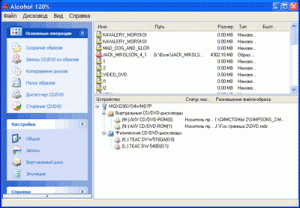


Windows ISO Downloader — это программа для поиска и загрузки на персональный компбютер программного обеспечения, переконвертированного в файл в формате iso. Она полезна, если необходимое ПО не получается найти вручную, так как далеко не все разработчики выкладывают в открытый доступ программы в виде файла для программы-эмулятора дискового привода, что усложняет поиск необходимых программ простым обывателям.


Iso2God — это программа конвертации игр из формата iso в формат god, специально для тех, кто использует пиратские прошивки для скачивания нелицензионных игр на XBOX. Программа не меняет формат в iso первичный файл формата god, но она и не предназначена для подобных целей, являясь помощником для тех, кто желает быстро и легко получить доступ к играм для своей портативной игровой консоли даже с флеш-накопителя.
UltraISO - незаменимый инструмент для работы с образами дисков.
Подробнее * программа для создания образов дисков для Microsoft Windows.
Ультра ИСО поможет отредактировать и создать образы, записать их на диски.
Скачаем? * редактор образов компакт-дисков для Microsoft Windows.
Программа поможет выполнить запись и копирование компакт-дисков.
Создавайте, редактируйте напрямую, конвертируйте образы.
Создание загрузочной флешки или загрузочного диска просто и удобно.
Функциональность и совместимость, нетребовательность и компактность.
Воспользуйтесь программой UltraISO. Понадобиться лишь нажать кнопку "Новый", выбрать тип ISO-образа и добавить нужные папки и файлы. При необходимости, сможете напрямую изменить содержание или местонахождение файлов и папок в образе. Для записи на диск в инструментах выбираем "Прожиг образа" и готово!
Для создания загрузочной флешки в UltraISO понадобится образ загрузочного диска или образ Windows. Открыв его в Ультра ИСО и вставив флешку, в меню самозагрузки выбираем "Записать образ Жесткого диска…" , метод записи устанавливаем "USB-HDD +", записываем!
Более подробная информация о настройках загрузочных USB флэш-накопителей и создании загрузочных CD/DVD дисков размещена в справке программы UltraISO.
Поддержка практически всех известных форматов CD/DVD-образов.
Оптимизация структуры и файлов образа диска для экономии места.
Эмуляция Монтирование файлов образов в качестве виртуальных CD/DVD дисков.
В программе Ультра ИСО имеется большое количество уникальных инструментов и функций, которые помогут быстро и качественно выполнить любую работу с образами дисков.
- Помните! Скачать Ультра ИСО с официального сайта надежнее, чем через торрент-трекеры. Позаботьтесь о безопасности ОС Windows!
Ознакомьтесь с основными возможностями и настройками программы на скриншотах!




UltraISO - это создание, редактирование, конвертирование различных форматов CD и DVD-образов!
* редактор образов компакт-дисков для Microsoft Windows.
По любым вопросам Вы можете обратиться к нам через форму обратной связи, обязательно ответим.
Почти все современные материнские платы поддерживают загрузку с USB-носителя (флешки). Поэтому, чтобы не возиться с CD/DVD дисками можно создать загрузочную флешку, содержащую образ Ubuntu и устанавливать систему прямо с нее. К тому же очень удобно всегда иметь при себе флешку, с которой вы сможете запустить (LiveCD) или установить Ubuntu. Рассмотрим, как создать загрузочную USB флешку — как записать iso образ на USB-носитель (флешку).
Смотрите также новую статью Как создать загрузочную флешку. В ней описан процесс создания загрузочной флешки в программах Etcher и UNetbootin.
Далее по тексту будем считать, что понятия USB-носитель и флешка синонимы. Так проще.
Ниже я описываю случай создания загрузочной флешки из под Windows, предполагая, что у вас уже установлен Windows, и вы хотите установить Linux.
Вам понадобится флешка объемом около 1Gb. Далее нам понадобится программа, которая правильным образом запишет iso образ на вашу флешку. Воспользуемся Universal USB Installer (ее, кстати, рекомендуют разработчики Ubuntu). Скачайте ее со следующей страницы: Universal USB Installer (на странице нажмите кнопку Download. .
Запустите скачанный файл Universal-USB-Installer-x. x.exe.
На экране Лицензионного соглашения нажмите I Agree.
Откроется окно установки параметров записи. В первом списке нужно выбрать версию операционной системы, которую вы будете записывать на флешку (в моем случае это Ubuntu 11.04). Затем кликните на кнопку Browse, откроется окно выбора файла, в нем выберите свой iso файл, содержащий образ диска с Ubuntu. И наконец, укажите на какую USB флешку (букву диска) вы будете записывать iso образ. Если нужного диска в списке нет, тогда отметьте галочку «Show all Drives». Также можно установить галочку, чтобы предварительно отформатировать флешку (Check this box if you want to format Drive). Когда все настройки выполнены окно программы должно выглядеть как показано ниже.
Перед записью появится окно со списком действий, которые будут выполнены. Нажмите кнопку Да (Yes).
Нажмите кнопку Create и начнется процесс записи iso образа на USB флешку.
По окончании процесса появится надпись «Installation Done, Process Complete!».
Виртуальный образ диска бывает крайне необходим для хранения очень важной информации. Благодаря созданию ISO-образов в любую игру можно поиграть без наличия настоящего диска. Достаточно создать эмулированный диск, а затем монтировать его в привод и вы можете наслаждаться информацией, записанной на нем. Сегодня существуют десятки программ от разработчиков со всего мира. Часть из них можно купить, другие распространяются совершенно бесплатно. Среди такого множества неопытному пользователю сложно найти действительно полезный продукт. Давайте рассмотрим лучшие варианты, которые предлагают производителя софта для производства образа диска.
CDBurnerXP — мощная утилита, работающая с любыми дисками и образами. Способна записывать, перезаписывать, стирать данные на диске. Является бесплатным продуктом, который хорошо себя зарекомендовал среди пользователей. Позволяет создавать любые загрузочные диски, сохранять мультимедийные файлы на жесткий диск. CDBurnerXP с легкостью создает удобный виртуальный диск с расширением *.iso. Работает с мультисессионными дисками во всех операционных системах windows (7,8,10). Чтобы создать виртуальный ИСО-образ пользователю необходимо выполнить 3 простых шага:
Скачать программу с официального сайта разработчика: https://cdburnerxp. se/ru/download и инсталлировать её на жесткий диск. При установке откройте вкладку «Больше опций», чтобы избавиться от навязчивого дополнительного софта. Следует выбирать либо портативную версию, либо установщик без OpenCandy. После установки запустить приложение. В появившемся окне появится список опций. Для создания виртуального диска нам нужно выбрать вкладку «Создание ISO-образов, запись дисков с данными».В случае необходимости создания образа с диска, следует выбрать «Копировать диск». В открывшемся окне пользователь без труда может добавить несколько файлов для формирования виртуального образа. Последней стадией процесса будет сохранение образа.
Пользоваться программой CDBurnerXP одно удовольствие
Для этого нужно выбрать «Файл – Сохранить проект как ISO образ».
По простоте эксплуатации и понятному интерфейсу эту бесплатную программу можно назвать одной из самых удобных. Однако даже на официальном сайте вы не найдете чистый исполняемый файл. В стандартном пакете установщика припрятано также и нежелательное ПО.
Если вас не коробит этот факт либо стоит мощный антивирус смело берите это приложение и пользуйтесь. К слову в Windows 10 подозрительной активности не обнаружено, но все же стоит быть осторожными. Сайт разработчика: www. imgburn. com.
ImgBurn – функциональная программа с простым интерфейсом. С её помощью можно создать загрузочный диск для инсталляции операционной оболочки Windows 7. При загрузке по умолчанию программа скачивается на английском языке, но, при желании, с официального источника всегда можно скачать файл русификатор, а затем вставить файл с русским языком в папку Language.
Русификация программы поможет быстрее разобраться с функционалом
Приложение может создавать виртуальные образы с дисков, с файлов. Создать образ из файла очень просто: достаточно нажать на соответствующую иконку и добавить файлы и каталоги для создания образа.
ISO Workshop – еще один вариант приложения для создания ISO-образа. Простой интерфейс, работает с образами *. сue. Работа с файлами такого формата позволяет записывать образы альбомов в несжатом виде.
Основной функцией ISO Workshop можно считать возможность записи образа, а также извлечение из него. Программа позволяет проверять диски на наличие ошибок, а также стирать их. Ссылка на официальный ресурс: http://www. glorylogic. com/iso-workshop. html.
Достаточно выбрать "Конвертировать" и перед вами откроется нужное окно
Удобная программа с привлекательным интерфейсом является абсолютно бесплатной. Поддерживает ряд форматов помимо общеизвестного ISO. Работает с любыми дисками. Создание эмулированных приводов лишь одна из функций Ashampoo Burning Studio. Посредством этого софта можно без проблем перезаписывать диски несколько раз, копировать любые диски. Для тех же, кому нужно создать виртуальный диск с файлами стоит следовать следующим рекомендациям:
После установки программы, которую можно скачать с этого сайта: https://www. ashampoo. com/ru/rub/pin/7110/burning-software/Ashampoo-Burning-Studio-FREE, вы запустите приложение и увидите список задач.
Функциональных возможностей у этого программного обеспечения много: от записи данных, резервного копирования до создания образа.
При наведении курсора на вкладку «Создание образа» перед пользователем откроется вкладка с тремя возможными вариациями («Записать образ», «Создать образ», «Создать образ из файлов»). Первый вариант предлагает записать ранее созданный ISO-образ на пустой диск CD либо DVD. Вторая запись говорит о том, что можно создать образ с информации, имеющейся на вставленном оптическом диске.
Пользователю представлены 3 варианта работы с образами
Нам подходит третий вариант. Именно благодаря третьему методу любой пользователь может собрать собственный ISO-файл.
Вы выбрали вкладку «Создать образ из файлов». Теперь вам предлагают выбрать формат для виртуального образа.
Существует три вариант: специфичный CUE/BIN, популярный ISO и родной формат самой программы. Так как в этой статье рассматривается создание именно ISO-образа, то выбираем этот вариант.
Последним этапом создания ISO-файла будет добавление файлов. Процесс крайне прост, ведь вы видите, какие файлы добавляете и сколько они весят. Для наглядности внизу указана линейка с размером добавленных файлов.
Сложно проводить анализ утилит без такого гиганта, как UltraISO. Программа относится к платным представителям семейства эмуляторов дисковода. Работает с большим количеством файлов, создает виртуальные диски и записывает образы на настоящий оптический диск.
Функционал программы непрост. В нем стоит разобраться.
Создать образ виртуального диска просто, вот только для незарегистрированной версии ограничение по объему составляет 300 мегабайт. Пользователям предлагается вариант, который можно скачать с официального сайта: http://nero-rus. com/skachat-ultraiso. Если же вам нужна полноценная версия, то вы можете приобрести версию за деньги либо поискать на просторах сети «таблетку».
Запускайте создание ISO-образа несколькими кликами мышки
На просторах сети можно найти еще немало программ с подобным функционалом, которые помогут собрать ISO-образ. Каждая из них хороша по-своему, но все программы легко и быстро могут эмулировать диск.
|
|


Комментариев нет